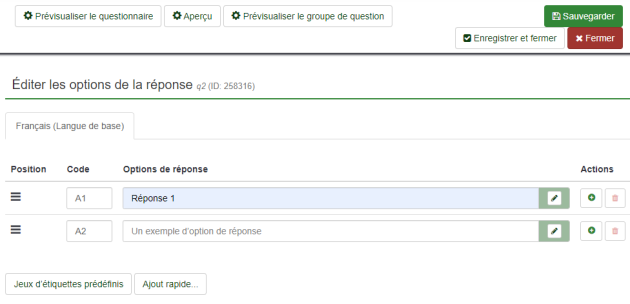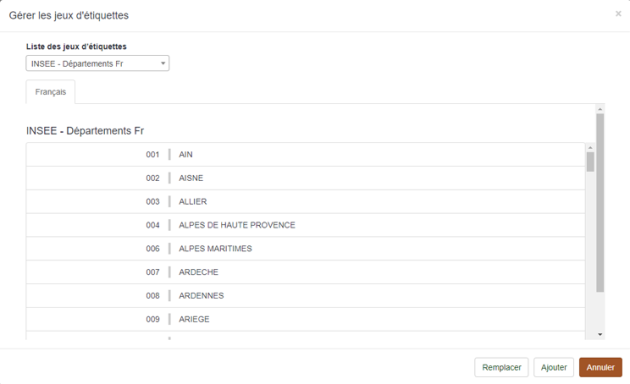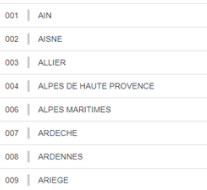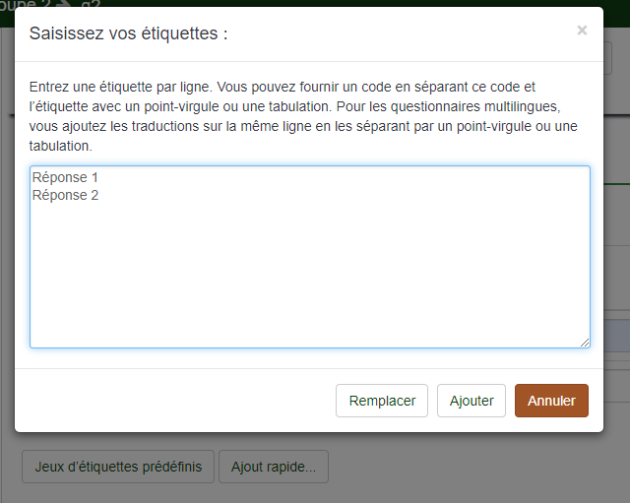Éditer les options de réponse
Questions concernées :
Liste (Boutons radio) / Liste (Menu déroulant) / Liste avec commentaire
Classement
Choix multiples / Choix multiples avec commentaire
Tableau / Tableau double échelle / Tableau en colonnes
Écran
Écran
Vous pouvez ajouter les options de réponse une à une ou utiliser l'ajout rapide.
Attention
Ne pas laisser des lignes vides.
Vous ne pouvez pas activer un questionnaire contenant une ligne d'options de réponse vide.
Le cas se produit généralement lorsque l'on utilise l'ajout rapide.
Cliquer sur Jeux d'étiquettes prédéfinis. Une nouvelle fenêtre apparaît.
Qu'est-ce qu'un jeu d'étiquettes ?⚓
Correspond à une liste d'items (Ex : Liste des pays dans le monde) commune à l'ensemble des utilisateurs de LimeSurvey.
Une fois créé, plus besoin de ressaisir l'information. Il suffit d'insérer le jeu d'étiquettes à votre question.
Il existe différents types de jeux d'étiquettes :
Données INSEE (pays, nationalités, départements, CSP, etc.)
Données unicaen (services, UFR, laboratoires, etc.)
Exemples d'items
RemarqueA SAVOIR⚓
Vous n'avez pas la possibilité de créer des jeux d'étiquettes.
Si vous avez besoin d'ajouter un jeu d'étiquettes, vous pouvez contacter les administrateurs à l'adresse limesurvey@unicaen.fr.
ÉcranGérer les jeux d'étiquettes⚓
ÉcranUtilisation de l'ajout rapide⚓
Vous pouvez utiliser le copier/coller pour ajouter des options.
Il faut une option de réponse par ligne.

Renseigner les options de réponse.

Cliquer sur Remplacer si vous souhaitez changer les options existantes par celles que vous venez de saisir.

Cliquer sur Ajouter si vous souhaitez compléter les options existantes par celles que vous venez de saisir.